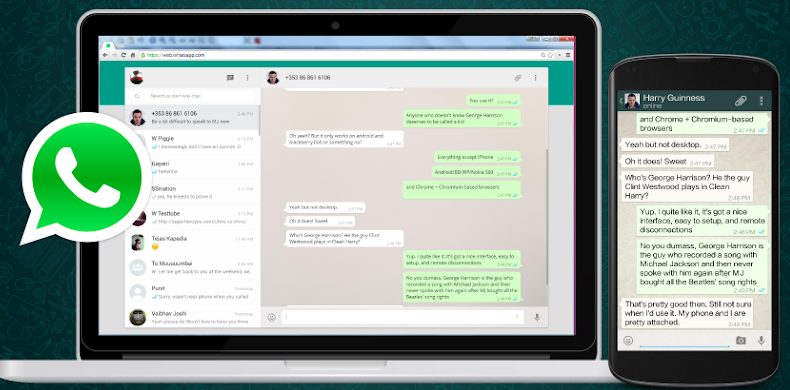WhatsApp es, a día de hoy, una de las aplicaciones más importantes y más utilizadas del mundo, con millones de usuarios en todo el planeta. Se puede utilizar desde una amplia gama de sistemas operativos móviles, como Android y iOS. Lo cierto es que la amplitud es muy grande y casi nadie se queda sin probar WhatsApp. Sin embargo, para muchos usuarios a WhatsApp le faltaba algo: la posibilidad de utilizar el servicio desde la comodidad de tu ordenador. Desde luego, es una característica muy útil para aquellos que tienen que estar pendientes de sus mensajes a cada momento por temas de trabajo, y puede resultar muy molesto tener que estar cogiendo el móvil cada dos por tres. Por suerte, para cumplir los deseos de estos usuarios, el equipo de WhatsApp decidió lanzar finalmente la versión web de su servicio: WhatsApp Web.
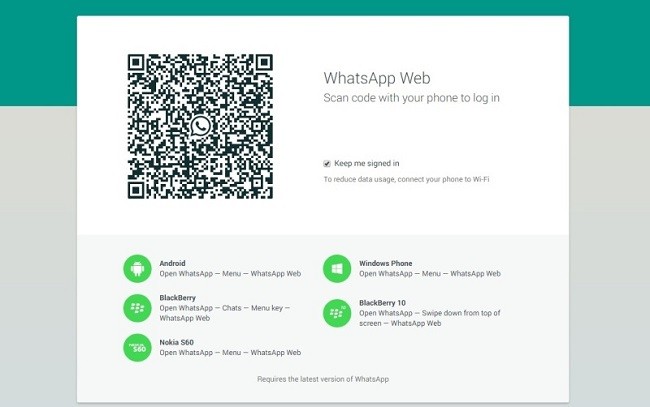
Tabla de contenidos
¿Cómo podemos utilizar WhatsApp Web?
La versión web de WhatsApp es básicamente lo mismo que la aplicación: nos ofrece las mismas opciones, como recibir y enviar mensajes, fotos, archivos de audio y video, documentos, y un largo etcétera. Tendremos acceso a todos nuestros chats y grupos sin restricciones, y está sincronizado en todo momento con la aplicación, por lo que todo lo que nos llegue aparecerá reflejado en la web.
¿Qué necesitamos para poder utilizar WhatsApp Web? Lo principal es tener una cuenta ya abierta en WhatsApp, activa desde un móvil o una Tablet, ya que WhatsApp Web se conectará a través de tu teléfono. Además, necesitaremos estar conectados a internet y que el dispositivo original esté cargado. También es necesaria la versión más actual del navegador que estemos empleando, ya sea Chrome, Safari, Opera, Edge o Firefox.
Los pasos para comenzar a usarlo son muy sencillos:
- Desde tu navegador, accede a esta dirección de WhatsApp Web.
- Entra en la app de WhatsApp desde tu teléfono y busca el menú. Dependiendo del modelo, se puede encontrar simplemente en el menú de Ajustes, o tendremos que acceder a través de la pestaña de chats.
- Una vez hemos localizado el menú de opciones, veremos que aparece una llamada WhatsApp Web. Hacemos clic ahí.
- Se abrirá el lector de códigos QR, y tendremos que escanear el código que aparece en la pestaña de WhatsApp Web de nuestro ordenador.
¡Ya está! Ya tienes acceso a WhatsApp Web. Desde la aplicación en el móvil puedes comprobar qué sesiones tienes abiertas y en qué dispositivos, así como cerrarlas cuando lo veas conveniente. De este modo, te asegurarás que nadie te ha hackeado WhatsApp sin tu consentimiento.
Cuidado con los timos de WhatsApp Web
Lo más importante es saber que para usar WhatsApp Web no tenemos que descargar nada, como hemos podido ver en los pasos anteriores. Todo funciona a través del navegador y la aplicación, que funcionan conjuntamente. No es necesario instalar nada, por lo que si alguna web o servicio te ofrecen algún programa para utilizar WhatsApp en el ordenador que haya que instalar, ¡sal corriendo! En ese caso, suele ser un timo que busca sacar tus datos personales.
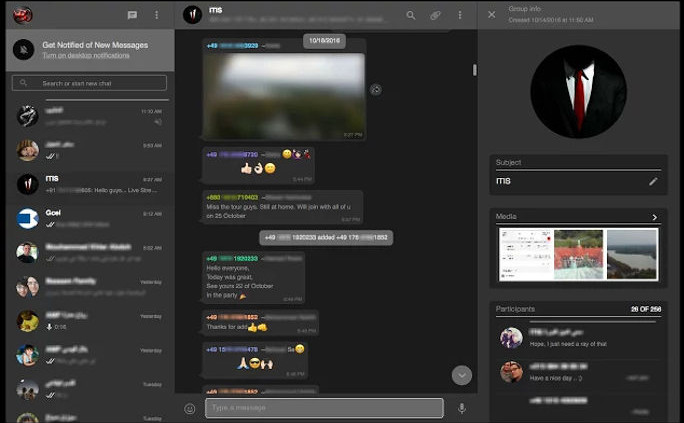
Tampoco es posible conseguir un modo nocturno para WhatsApp Web, al menos no por ahora. Hace poco salió a la luz una extensión que te ofrecía un modo nocturno, pero no solo no era oficial sino que también te llenaba el ordenador de anuncios. El tema es BlackWhats y es totalmente gratuito, pero viene con un gran problema: es solo una fachada para instalar Adware en nuestro ordenador. Es decir, nos llena el ordenador de publicidad indeseada y potencialmente peligrosa, que compromete la seguridad de nuestro dispositivo. BlackWhats ya había sido reportado previamente por ofrecer versiones de WhatsApp de colores como tapadera para instalar archivos maliciosos. ¡No caigáis en esta estafa!
Otras funciones de WhatsApp Web
Además de poder enviar mensajes y archivos a través de WhatsApp Web, la compañía ha ido añadiendo poco a poco nuevas características, como la llegada de los estados a WhatsApp Web. La actualización de WhatsApp Web a la versión 0.2.5854 incorporó posibilidad de cambiar tu estado en el servicio. Gracias a esta versión de WhatsApp Web podrás apreciar un nuevo icono redondo al lado de tu imagen de perfil, en la ventana de chat. Si haces clic en él, podrás ver tu estado en WhatsApp Web, y se te redirigirá a una página diferente en la que podrás ver todos los estados que han compartido los amigos que tengas en tu lista de contactos. Si quieres, mientras ves los estados de tus amigos, puedes hacer clic en ellos y responderles, de la misma forma que se puede hacer en la aplicación móvil de WhatsApp.
Estados Multimedia
Estos estados no están limitados a un mensaje de texto. Si quieres, podrás añadir imágenes, vídeos, emojis, dibujos o incluso GIFs; y no te preocupes por si subes una imagen o un GIF y lo se te olvida quitarlo más tarde, ya que los estados solo durarán 24 horas, tras las cuales desaparecerán. Lo mismo sucederá si escribes un mensaje de texto.